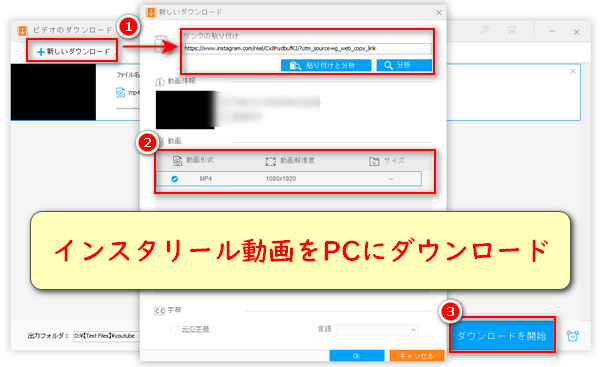
Instagramに他人が投稿されたリール動画をダウンロードして自分のパソコンなどに保存したい?ここでは、インスタからリール動画をダウンロードする二つの方法を紹介いたします。ご興味があれば、ぜひお読みください。
「WonderFox HD Video Converter Factory Pro」は強力な動画ダウンロードソフトです。このソフトを利用すれば、Instagram、YouTube、ニコニコ動画、TVerなど1000以上のサイトから最大8Kの高画質動画をダウンロードできます。URLで簡単かつ高速に動画をダウンロードでき、ダウンロードした動画を様々な形式に変換したり、動画から音声を抽出したり、動画を編集したりすることができます。
その上、画面録画機能も備わっており、インスタライブなどを録画して保存することもできます。
関連記事:インスタ動画をダウンロードする | インスタ ライブを画面録画
ブラウザでInstagramを開き、ダウンロードしたいリール動画の右下にある「…」ボタンをクリック、「リンクをコピー」をクリックしてリール動画のリンクをコピーしておきます。
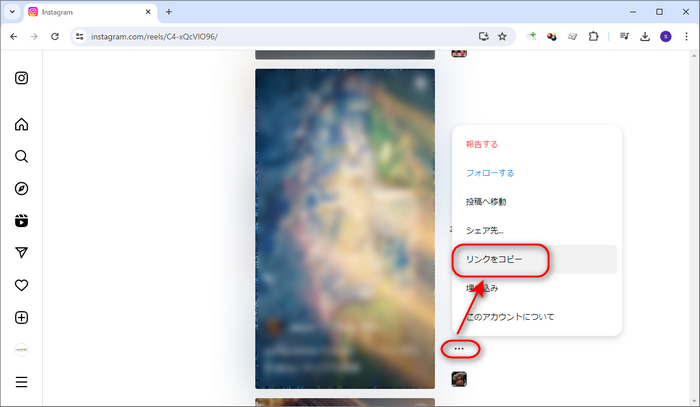
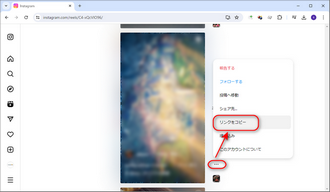
WonderFox HD Video Converter Factory Proを立ち上げ、メイン画面で「ダウンロード」をクリックし、次の画面で「新しいダウンロード」をクリックします。
コピーしたリール動画のリンクを貼り付けて分析します。分析結果から動画形式などを指定して、「OK」をクリックします。
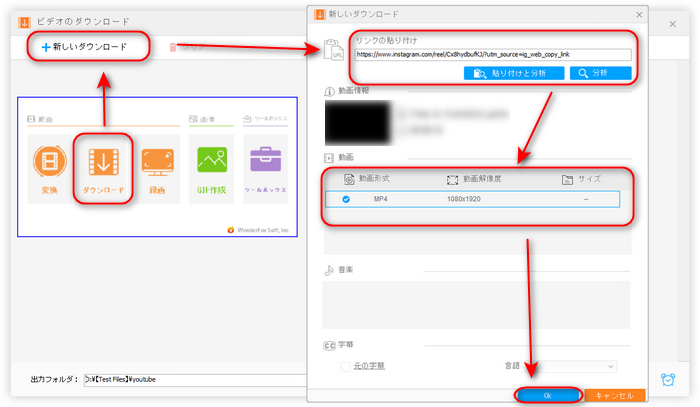
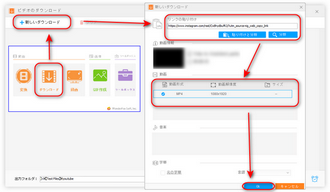
ソフト下部の「▼」ボタンをクリックして動画の保存先フォルダを指定した後、「ダウンロードを開始」をクリックすればインスタのリール動画をダウンロードできます。
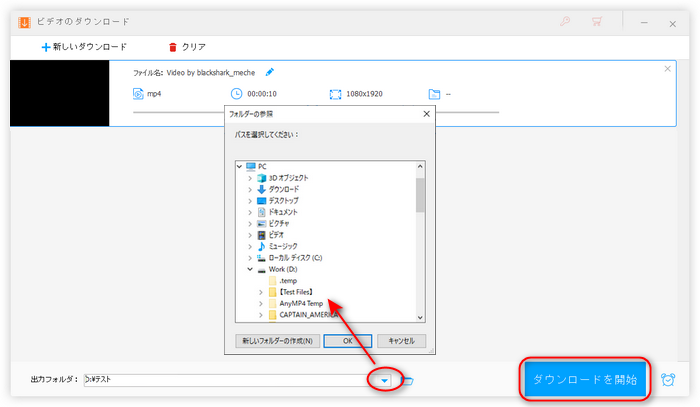
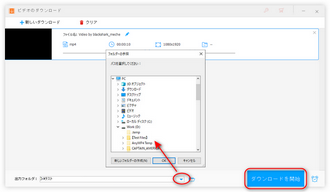
WonderFox HD Video Converter Factory Proを無料ダウンロード>> WonderFox HD Video Converter Factory Proを無料ダウンロード>>
オンラインサイトでインスタのリール動画をダウンロードしたいなら、「sssInstagram」というサイトがおすすめです。リール動画をHD MP4形式で無料ダウンロードでき、パソコンだけではなく、iPhoneやAndroidでも利用できます。手順は以下の通りです。
1サイトにアクセスし、リール動画のリンクを貼り付けます。
2「ダウンロード」ボタンをクリックします。(広告が出る場合、「close」をクリックすればいい)
3分析された動画の下にある「Download」をクリックすればリール動画をダウンロードできます。
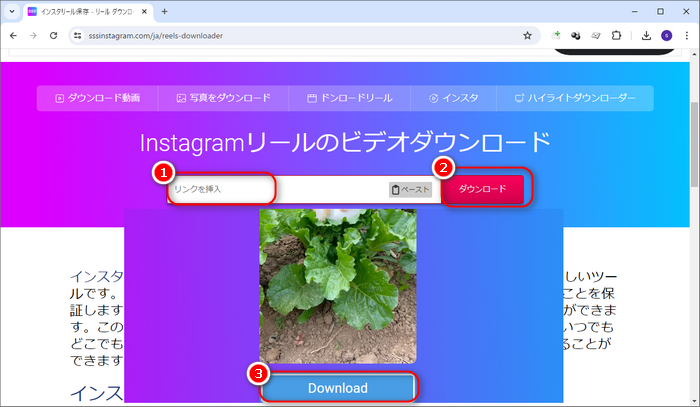
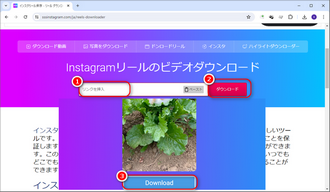
上記いずれの方法でもインスタのリール動画をダウンロードできない場合、リール動画を画面録画することができます。「WonderFox HD Video Converter Factory Pro」はダウンロードだけではなく、画面録画機能も付いているので、リール動画をダウンロードできない時、動画を画面録画して保存することができます。詳細な手順については、下記をご参考ください。
1ソフトを立ち上げ、メイン画面で「録画」をクリックします。
2「ウィンドウモード」または「全画面モード」から録画範囲を指定します。
3録画動画の保存形式、フレームレート、品質とGPUアクセラレーションを設定します。
4「システム音」にチェックを入れ、「マイク音」のチェックを外します。
5動画の保存先を指定します。
6「REC」をクリックすればリール動画を画面録画できます。
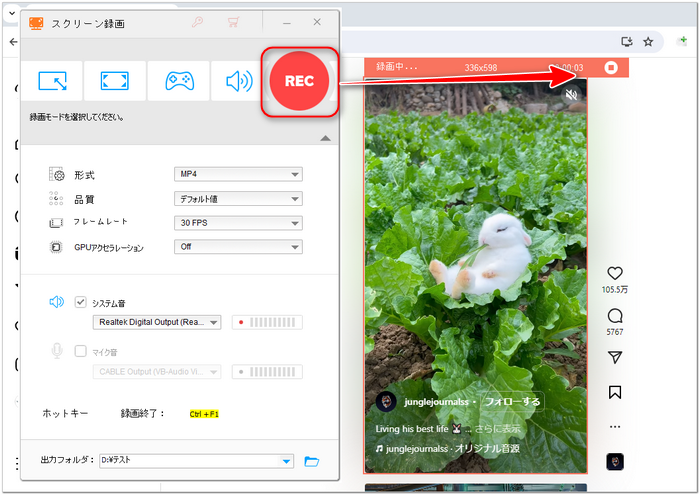
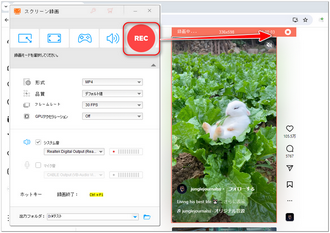
WonderFox HD Video Converter Factory Proを無料ダウンロード>> WonderFox HD Video Converter Factory Proを無料ダウンロード>>
* ご注意:投稿者の許可なく、勝手にインスタのリール動画をダウンロードすることは違法に当たる可能性があります。また、ダウンロードした動画を無断で再投稿、二次配布などすることは禁止されております。すべては自己責任でお願いいたします。
利用規約 | プライバシーポリシー | ライセンスポリシー | Copyright © 2009-2025 WonderFox Soft, Inc. All Rights Reserved.